Прво проверите да ли је сервис Планер задатака покренут
- Виндовс Таск Сцхедулер није успео да покрене грешку у радњи се јавља ако кориснички задатак није исправан, налог је закључан или је лозинка промењена.
- Да бисте то поправили, подесите услугу Таск Сцхедулер на Аутоматски, проверите статус налога или уредите пријаву као политику скупног посла.
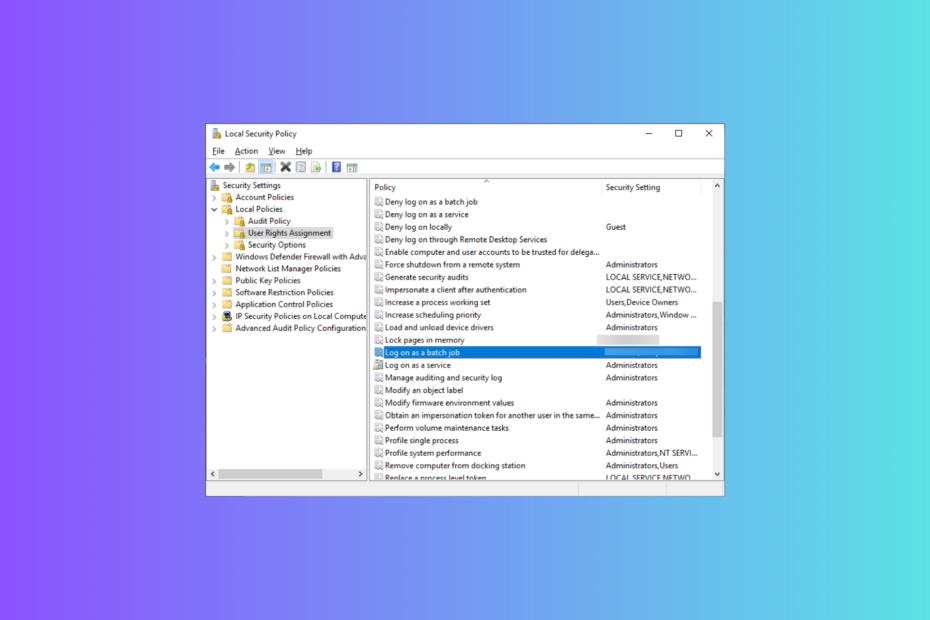
ИксИНСТАЛИРАЈТЕ КЛИКОМ НА ДАТОТЕКУ ЗА ПРЕУЗИМАЊЕ
- Преузмите Фортецт и инсталирајте га на вашем рачунару.
- Покрените процес скенирања алата да потражите оштећене датотеке које су извор вашег проблема.
- Кликните десним тастером миша на Започните поправку како би алат могао да покрене алгоритам фиксирања.
- Фортецт је преузео 0 читаоци овог месеца.
Од покретања важних скрипти до покретања критичних програма, Таск Сцхедулер је од суштинског значаја за одржавање продуктивности и ефикасности.
Међутим, наилази се на поруку о грешци где је Виндовс Таск Сцхедулер не успева да покрене акцију може бити фрустрирајуће и ометајуће. Ово се обично дешава због погрешно конфигурисаних поставки задатка.
У овом водичу вам представљамо свеобухватан водич за решавање проблема како бисте решили проблем и вратили контролу над заказаним задацима.
Шта је неуспех при покретању Планера задатака?
Порука о грешци Виндовс Таск Сцхедулер није успео да покрене акцију указује на то да Таск Сцхедулер у Виндовс-у није могао да покрене или изврши наведену радњу како је предвиђено.
Обично се дешава када планер задатака наиђе на проблем док покушава да покрене заказани задатак или изврши програмирану радњу.
Тхе Грешка покретача планера задатака ремети предвиђени ток посла. То може довести до кашњења у критичним операцијама, ометајући здравље и продуктивност система.
Да бисте разумели проблем, морате даље истражити и у складу са тим користити методе за решавање проблема.
Зашто Планер задатака не успева да покрене акцију?
Може бити неколико могућих разлога за ову грешку; неки од уобичајених су поменути овде:
- Недостаје или неважећи програм/датотека – Ако задатак упућује на програм или датотеку која је премештена, обрисана или преименована, може изазвати ову грешку.
- Статус налога – Ако је кориснички налог повезан са задатком је закључан, деактивиран или истекао, Планер задатака неће моћи да покрене акцију.
- Додељивање права корисникаполитика – Ако кориснички налог повезан са задатком нема потребне дозволе, Планер задатака неће моћи да покрене акцију.
- Промена лозинке – Ако је лозинка за кориснички налог повезан са задатком промењена, а задатак Планер задатака је конфигурисан са старом лозинком, добићете ову поруку.
- Аргументи или параметри командне линије – Нетачни параметри командне линије у оквиру акције могу довести до ове грешке. Покушајте да прегледате и исправите све нетачности у конфигурацији задатка.
Сада када знате узроке проблема, пређимо на методе за решавање проблема поправљање квара покретача планера задатака.
Како да решите проблем неуспешног покретања Виндовс Планера задатака?
Стручни савет:
СПОНЗОРИСАНИ
Неке проблеме са рачунаром је тешко решити, посебно када су у питању недостајуће или оштећене системске датотеке и спремишта вашег Виндовс-а.
Обавезно користите наменски алат, као што је Фортецт, који ће скенирати и заменити ваше покварене датотеке њиховим свежим верзијама из свог спремишта.
Пре него што се упустите у напредне кораке за решавање проблема, требало би да размислите о обављању следећих провера:
- Уверите се да имате административни приступ Виндовс рачунару где је грешка пријављена.
- Проверите акредитиве повезане са задатком за кориснички налог.
- Уверите се да је ваш Виндовс ажуриран.
- Проверите да ли се радња ослања на одређене програме, датотеке или аргументе командне линије.
Када завршите, погледајте решења за решавање проблема.
1. Проверите статус налога
- притисните Виндовс кључ, тип контролна табла, и кликните Отвори.

- Изаберите Виев би као Категорија и кликните Кориснички налози.
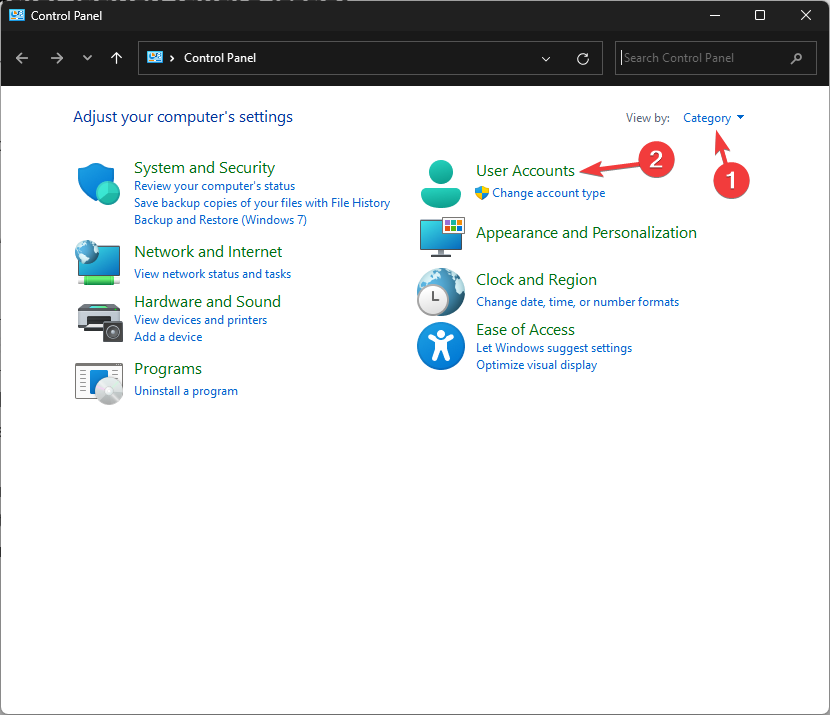
- Опет, кликните Кориснички налози.
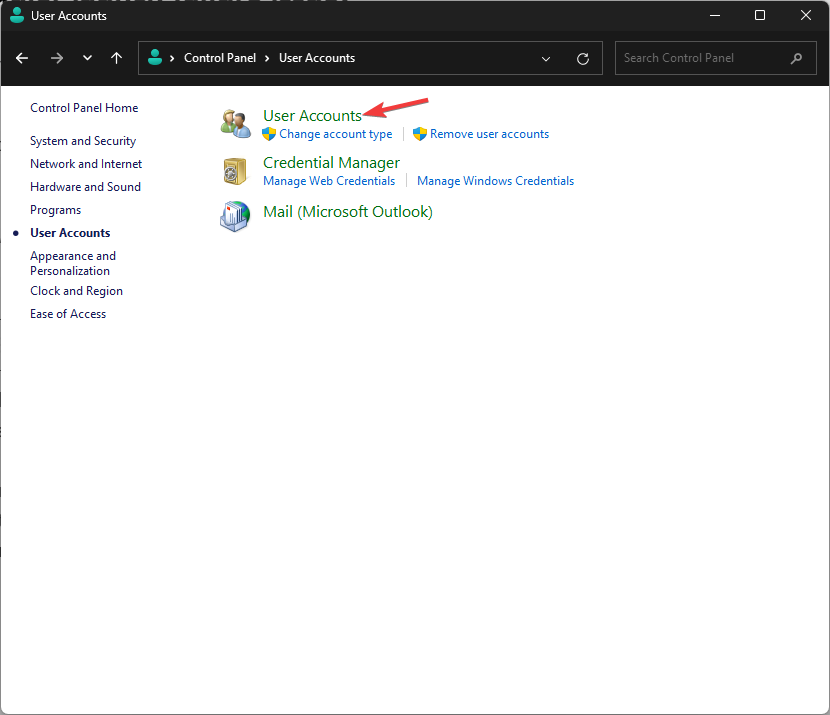
- Добићете листу корисничких налога; проверите да ли је кориснички налог повезан са задатком деактивиран.
- Ако је онемогућено, притисните Виндовс кључ, тип цмд, и кликните Покрени као администратор.
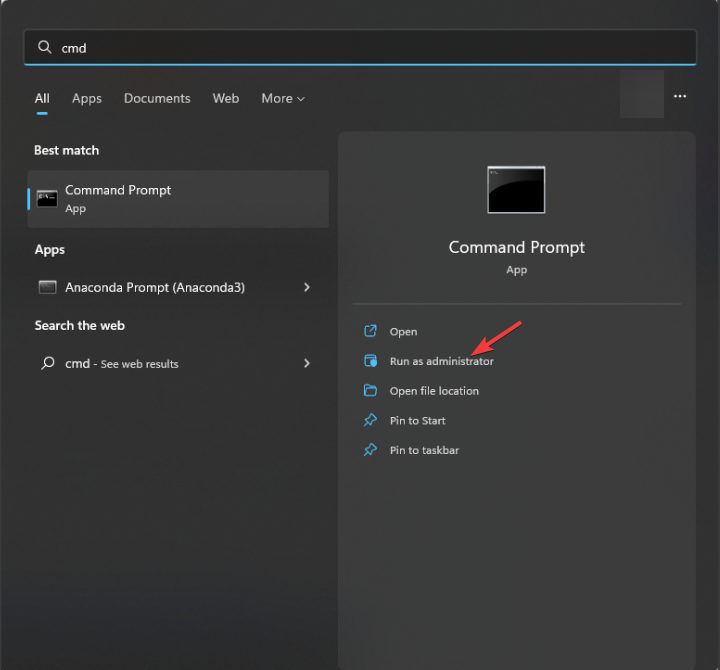
- Унесите следећу команду да бисте омогућили налог након замене аццоунтнаме са корисничким именом за налог и притисните Ентер:
нет корисничко име /активно: да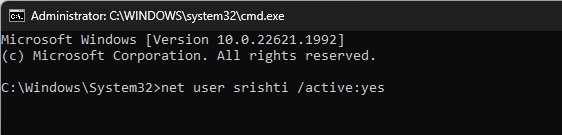
- Ово ће са лакоћом активирати ваш налог.
2. Додељивање права корисника
2.1 Користите уређивач локалних политика
- Притисните Виндовс + Р да отворите Трцати прозор.
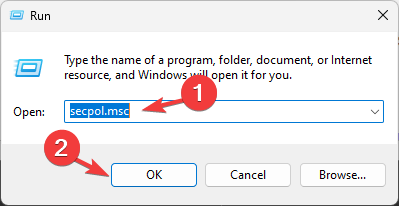
- Тип сецпол.мсц и кликните У реду да отворите Безбедносна политика прозор.
- Пронађите и кликните Додељивање корисничких права да га прошири.
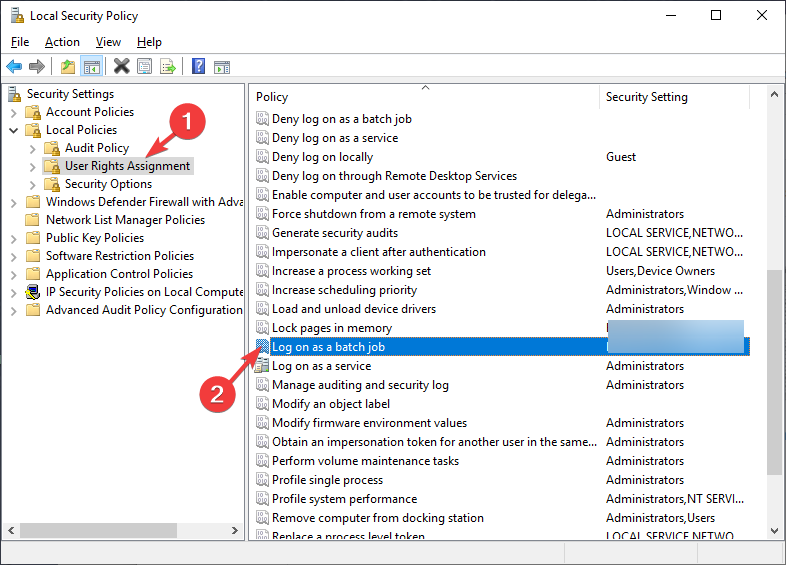
- Из десног окна кликните двапут Пријава као групни посао.
- Затим кликните на Додајте корисника или групу дугме у Својства прозор.
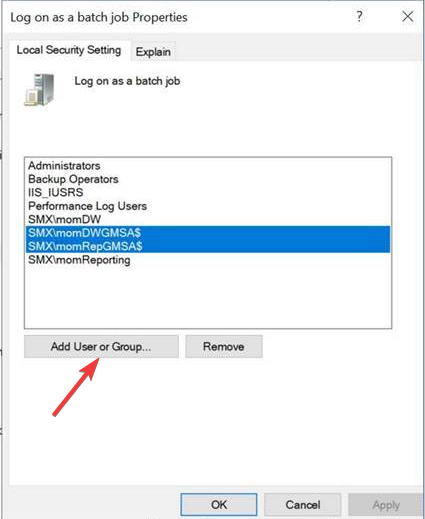
- Додајте назив налога, кликните Проверите имена, онда У реду да сачувате промене.
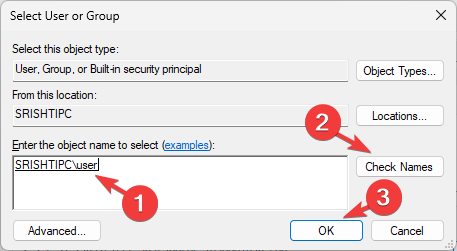
2.2 Користите Таск Сцхедулер
- притисните Виндовс кључ, тип планер задатака, и кликните Отвори.
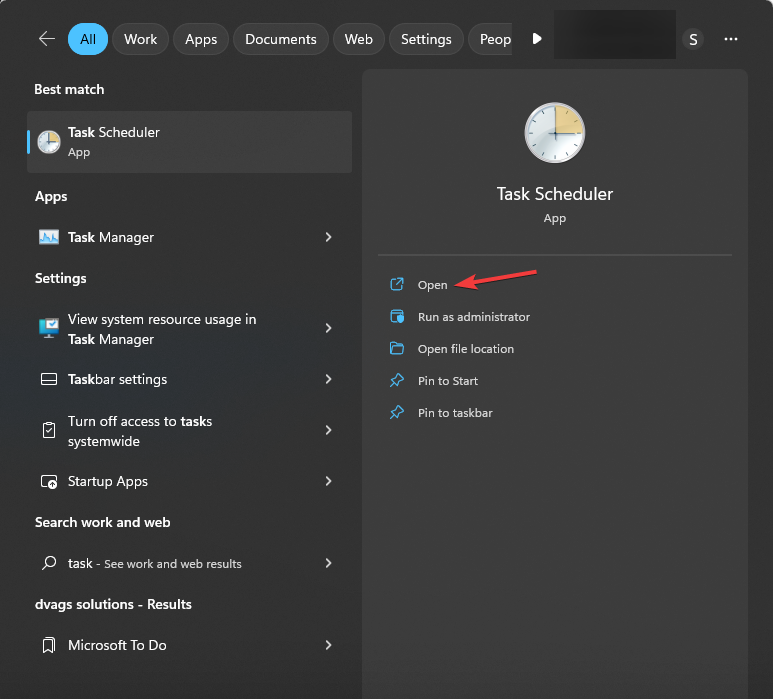
- Идите на задатак који креира проблем, кликните десним тастером миша на њега и изаберите Својства из контекстног менија.
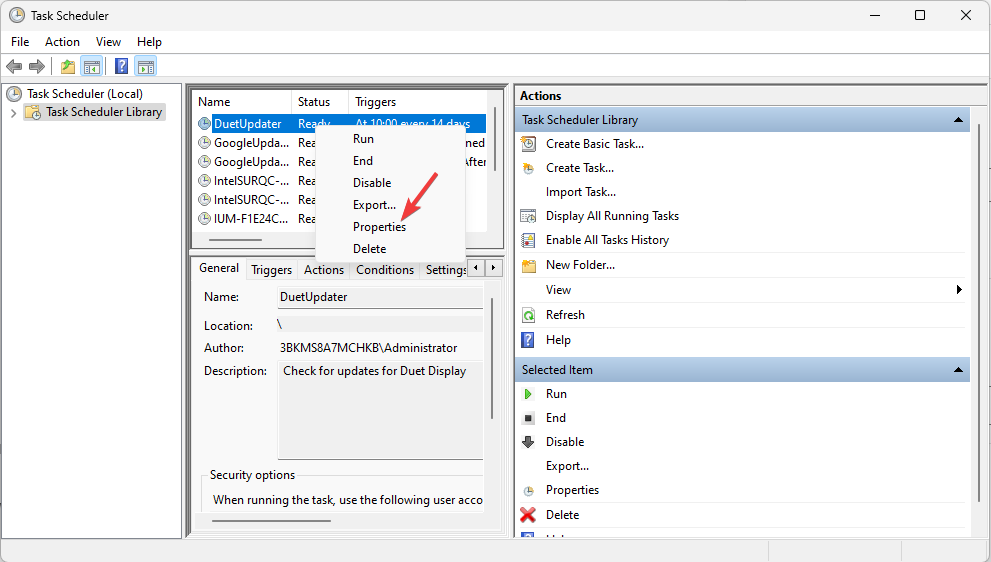
- На Својства прозор, пребаците на Безбедност таб.
- Кликните Промените корисника или групу дугме.
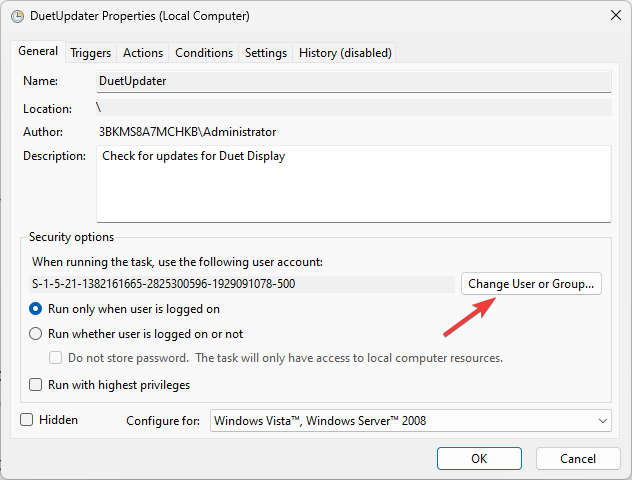
- На следећем прозору, у Унесите назив објекта који желите да изаберете поље, откуцајте Корисници и кликните Проверите имена. Сада ће бити замењен тачном речју или адресом.
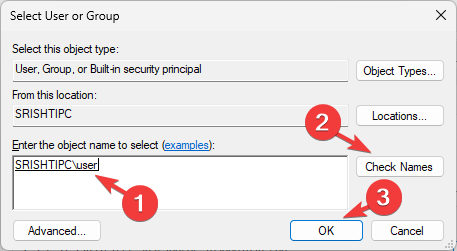
- Кликните У реду да потврдите промене. Можда ћете добити упит да унесете лозинку свог администраторског налога да бисте наставили.
Када завршите, покрените задатак да проверите да ли проблем и даље постоји.
- Како одложити радње у Виндовс Планеру задатака
- Како да с лакоћом поправим Парамоунт Еррор Цоде 3005?
3. Конфигурисање планера задатака:
- Притисните Виндовс + Р да отворите Трцати прозор.
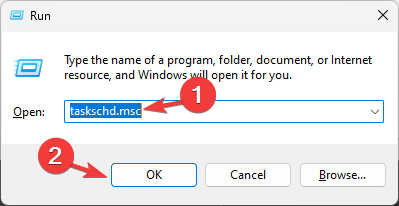
- Тип тасксцхд.мсц и кликните У реду за отварање Таск Сцхедулер.
- Пронађите задатак који узрокује проблеме, кликните десним тастером миша на њега и изаберите Својства из контекстног менија.
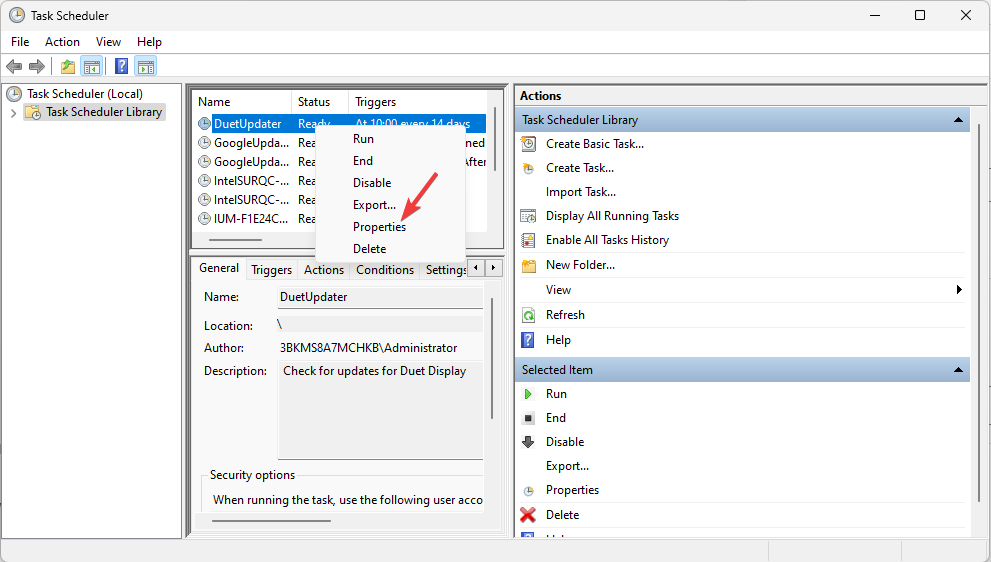
- Иди на Подешавања картицу на дну прозора и пронађите. Ако је задатак већ покренут, примењује се следеће правило, изаберите Зауставите постојећу инстанцу из падајућег менија.
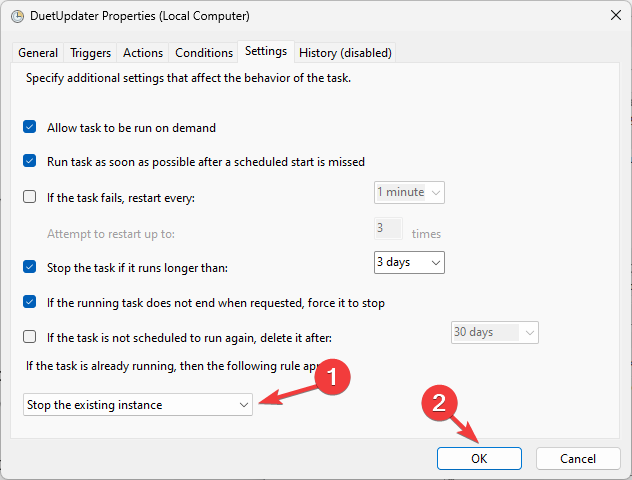
- Кликните У реду.
4. Проверите услугу Таск Сцхедулер
- Притисните Виндовс + Р да отворите Трцати прозор.
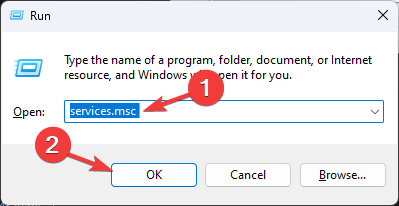
- Тип услуге.мсц и кликните У реду за отварање Услуге.
- Лоцате Таск Сцхедулер, двапут кликните на њу и изаберите Својства.
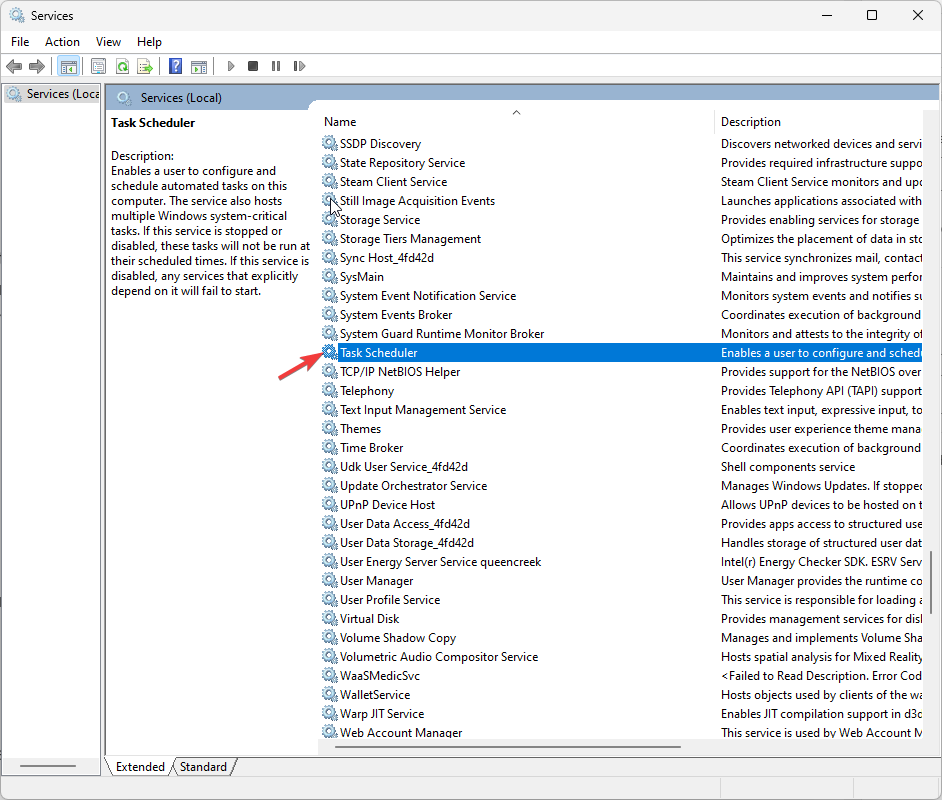
- Уверите се да Тип покретања је Аутоматски, а услуга је покренута.
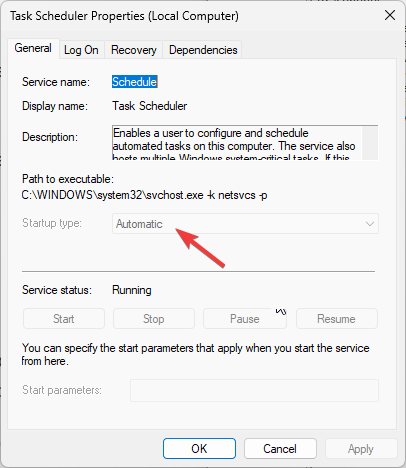
Такође морате да проверите услове задатка, подешавања покретача и прегледате евиденције догађаја да бисте разумели проблем. Ако ништа не ради, морате креирати нови задатак да бисте почели изнова.
Како могу да спречим да се деси ова грешка Планера задатака?
Да би се спречила појава проблеми са неуспехом покретања на ЗадаткуПланер убудуће следите ове мере:
- Када креирате или мењате задатак, прегледајте сва подешавања задатка, укључујући радњу, покретаче, услове и акредитиве корисничког налога.
- Ако се задатак ослања на одређене програме или батцх датотеке, редовно проверавајте њихову доступност и доступност.
- Редовно ажурирајте лозинку налога у својствима задатка како би се подударала са тренутном лозинком.
- Додајте одговарајуће механизме за руковање грешкама унутар саме акције.
- Повремено прегледајте Виндовс Евент Виевер и проверите да ли постоје кодови грешака или упозорења у вези са Планером задатака.
- Морате омогућити историју Планера задатака преко библиотеке Таск Сцхедулер да бисте држали на оку креиране задатке.
Дакле, пратећи понуђена решења и савете, можете ефикасно да решите грешку Виндовс Таск Сцхедулер који није успео да покрене акцију и обезбеди успешно извршење заказаних радњи.
У закључку смо истражили различите узроке грешке и изнели практичне кораке за њихово решавање. Од провере додељених корисничких права и ажурирања лозинки корисничких налога до провере статуса налога и прегледајући зависности програма/датотеке, свако решење је дизајнирано да помогне у враћању могућности покретања планера задатака радње.
Штавише, нагласили смо значај редовног тестирања и надгледања заказаних задатака, одржавања система ажурираним и одржавања поузданог системског окружења.
Ако се суочавате са другим проблемима, нпр Грешка планера задатака 0к40010004, препоручујемо вам да погледате овај информативни водич да бисте пронашли решења.
Слободно нам дајте све информације, савете и своје искуство са темом у одељку за коментаре испод.
И даље имате проблема?
СПОНЗОРИСАНИ
Ако горњи предлози нису решили ваш проблем, ваш рачунар може имати озбиљније проблеме са Виндовс-ом. Предлажемо да изаберете решење све у једном, као што је Фортецт да ефикасно решите проблеме. Након инсталације, само кликните на Погледај и поправи дугме, а затим притисните Започните поправку.

![Како се користи софтвер за управљање отпадом [заказивање и слање]](/f/f8f690d20d46b4d510de6f705a23e08a.jpg?width=300&height=460)
